Kako postaviti upit u bazu podataka MS Access 2019

Naučite kako postaviti upite u Access bazi podataka uz jednostavne korake i savjete za učinkovito filtriranje i sortiranje podataka.
Ako su osobe s kojima želite podijeliti svoj rad također korisnici sustava Office (verzije 2007 i novije), dijeljenje Word 2013 dokumenata s njima je jednostavno. Samo im dajte svoju podatkovnu datoteku. Možete prenijeti podatkovnu datoteku nekom drugom putem USB pogona, prijenosnog diska kao što je upisivi CD ili DVD ili e-pošte.
Za dijeljenje s osobama koje nemaju Office 2007 noviji, možete spremiti u drugim formatima. Word (i ostale aplikacije sustava Office) podržava razne formate spremanja, tako da ćete sigurno pronaći format koji premošćuje udaljenost između Officea i programa koji vaš primatelj koristi.
Jedan od načina da podijelite svoj rad drugima je da im ga pošaljete putem e-pošte. Vaš dokument se vraća u e-mail kao privitak. Privitak je datoteka koja je odvojena od tijela e-maila, putuju zajedno s e-poštom na odredište.
Neke verzije sustava Office uključuju Microsoft Outlook, program za upravljanje e-poštom, kalendarom i kontaktima. Ako nemate Outlook, možda imate neki drugi program za e-poštu. Kada pošaljete dokument putem e-pošte iz Worda, Word poziva vašu zadanu aplikaciju za e-poštu, kakva god ona bila. Koraci ovdje pretpostavljaju da je Outlook 2013 vaša zadana aplikacija za e-poštu; vaši koraci mogu biti drugačiji ako koristite drugu aplikaciju za e-poštu.
Ako koristite aplikaciju za e-poštu temeljenu na webu, kao što je Outlook.com (web-bazirana verzija Outlooka), Gmail ili Yahoo! Mail, ne možete slijediti ovdje navedene korake. I dalje možete slati Word datoteke kao privitke e-pošte, ali ne možete pokrenuti proces iz Worda. Novu poruku e-pošte pokrećete unutar web sučelja, a zatim priložite datoteku odatle.
U Word 2013 dokumentu odaberite Datoteka→ Dijeli, kliknite E-pošta, a zatim kliknite Pošalji kao privitak.
U Outlooku (ili vašoj zadanoj aplikaciji za e-poštu) otvara se nova poruka s već priloženom datotekom. Naziv datoteke također se pojavljuje u retku Subject.
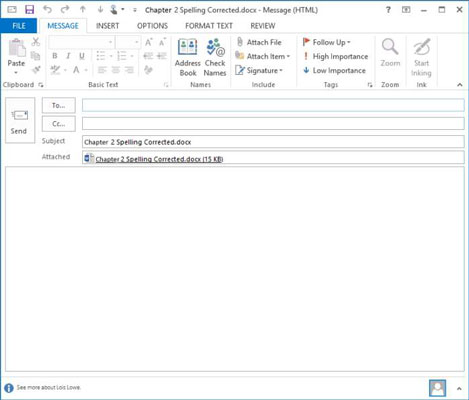
Kliknite u okvir Za i tamo upišite svoju vlastitu adresu e-pošte, a zatim kliknite gumb Pošalji.
Datoteka vam se šalje.
U Outlooku odaberite Početna→ Pošalji/Primi sve mape.
Poslanu datoteku primate kao novu poruku u inbox.
Ako se poruka ne pojavi odmah, ponovno kliknite Pošalji/Primi sve mape.
Zatvorite Outlook i vratite se u Word.
Zatvorite dokument (ali ne Word), spremajući promjene ako se to od vas zatraži.
Ako vaši namjeravani primatelji koriste starije verzije sustava Office ili uopće nemaju Office, morate spremiti svoj rad u drugom formatu prije nego što im prenesete datoteku. Svi Office programi omogućuju vam da izvezete svoj rad u drugim formatima, tako da možete prenijeti gotovo sve podatke u bilo koju drugu aplikaciju.
Što se više udaljavate od izvorne verzije datoteke, gubite više značajki oblikovanja. Na primjer, spremanje u formatu Word 2010 čuva većinu značajki, a spremanje u formatu Word 97–2003 gubi neke značajke. RTF gubi još više, a običan tekst gubi sve formatiranje.
U Wordu otvorite dokument i odaberite Datoteka→Spremi kao.
Otvara se stranica Spremi kao u pogledu Backstage.
Kliknite mjesto na koje želite spremiti datoteku (vaš SkyDrive ili računalo), a zatim kliknite Pregledaj da biste otvorili dijaloški okvir Spremi kao.
Na padajućem popisu Save As Type odaberite Word 97–2003 dokument, a zatim kliknite Spremi.
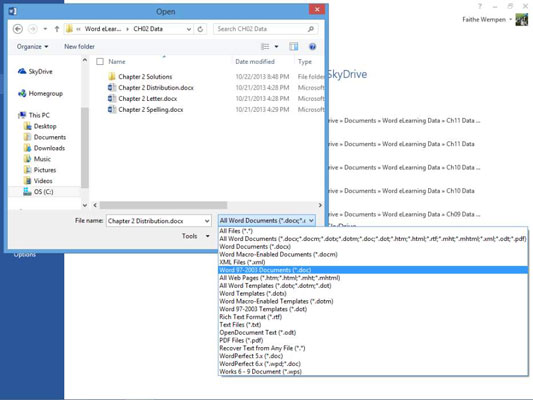
Vaš je dokument spremljen u formatu koji je kompatibilan s ranijim verzijama Worda (Word 97 do Word 2003); također se može koristiti u Wordu 2007 i Wordu 2010.
Odaberite Datoteka→Spremi kao i kliknite Pregledaj da ponovno otvorite dijaloški okvir Spremi kao.
Otvorite padajući popis Spremi kao vrstu i odaberite Format obogaćenog teksta.
Kliknite gumb Spremi.
Vaš je dokument spremljen u formatu obogaćenog teksta. Ovaj je format koristan za razmjenu podataka s nekim tko ima program za obradu teksta druge marke, kao što je WordPerfect.
Naučite kako postaviti upite u Access bazi podataka uz jednostavne korake i savjete za učinkovito filtriranje i sortiranje podataka.
Tabulatori su oznake položaja u odlomku programa Word 2013 koje određuju kamo će se točka umetanja pomaknuti kada pritisnete tipku Tab. Otkrijte kako prilagoditi tabulatore i optimizirati svoj rad u Wordu.
Word 2010 nudi mnoge načine označavanja i poništavanja odabira teksta. Otkrijte kako koristiti tipkovnicu i miš za odabir blokova. Učinite svoj rad učinkovitijim!
Naučite kako pravilno postaviti uvlaku za odlomak u Wordu 2013 kako biste poboljšali izgled svog dokumenta.
Naučite kako jednostavno otvoriti i zatvoriti svoje Microsoft PowerPoint 2019 prezentacije s našim detaljnim vodičem. Pronađite korisne savjete i trikove!
Saznajte kako crtati jednostavne objekte u PowerPoint 2013 uz ove korisne upute. Uključuje crtanje linija, pravokutnika, krugova i više.
U ovom vodiču vam pokazujemo kako koristiti alat za filtriranje u programu Access 2016 kako biste lako prikazali zapise koji dijele zajedničke vrijednosti. Saznajte više o filtriranju podataka.
Saznajte kako koristiti Excelove funkcije zaokruživanja za prikaz čistih, okruglih brojeva, što može poboljšati čitljivost vaših izvješća.
Zaglavlje ili podnožje koje postavite isto je za svaku stranicu u vašem Word 2013 dokumentu. Otkrijte kako koristiti različita zaglavlja za parne i neparne stranice.
Poboljšajte čitljivost svojih Excel izvješća koristeći prilagođeno oblikovanje brojeva. U ovom članku naučite kako se to radi i koja su najbolja rješenja.








